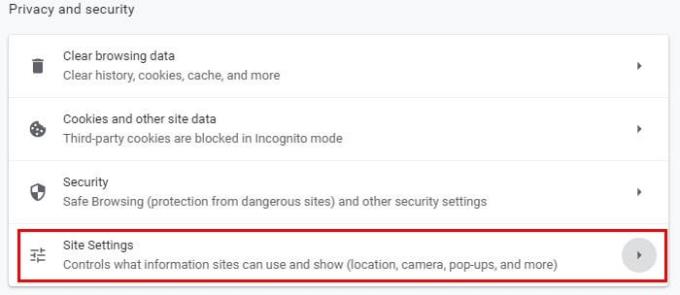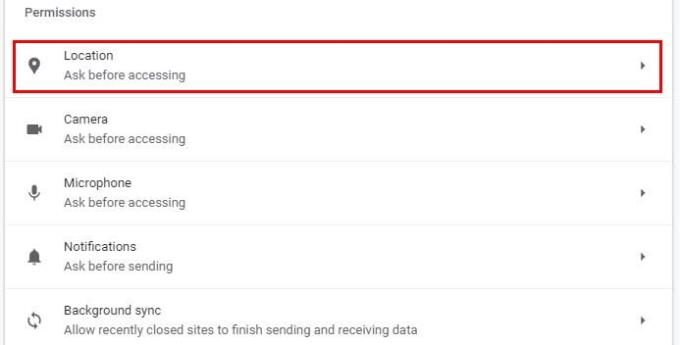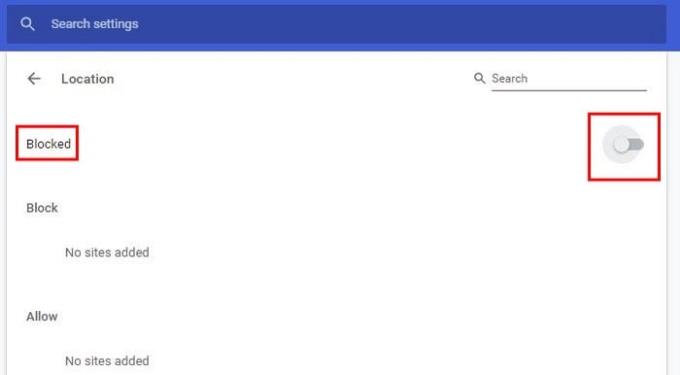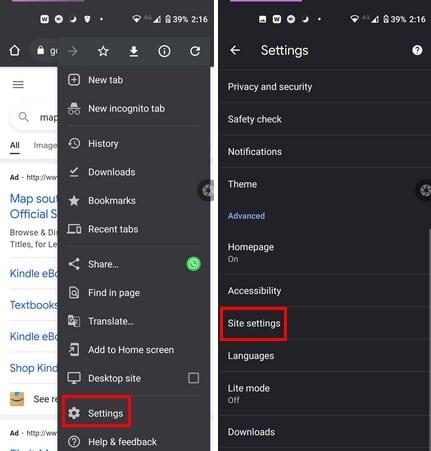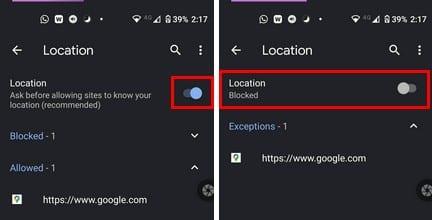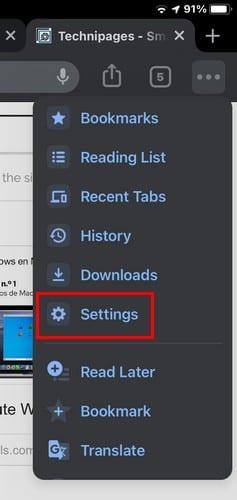És un dels molts missatges que trobeu quan esteu a Chrome. Cerqueu la farmàcia més propera a la vostra ubicació i se us demana la vostra ubicació. Això podria ser perquè volen saber on ets per fer-te saber quina botiga t'ensenyaran.
Hi ha moments en què es justifica que et demanin la teva ubicació. Però, hi ha moments en què un lloc no necessita saber on ets per donar-te el que necessites. Si estàs cansat de veure sempre aquest missatge, la bona notícia és que pots fer-hi alguna cosa. Amb uns quants clics aquí i allà, podeu fer que aquest missatge desaparegui.
Eviteu que Chrome us demani la vostra ubicació - Windows 10
Si utilitzeu Chrome habitualment al vostre ordinador amb Windows 1o, podeu evitar que el navegador us demani la vostra ubicació fent el següent. Feu clic als punts a la part superior dreta i aneu a Configuració .

Un cop estigueu a Configuració , aneu a Privadesa i seguretat i feu clic al menú desplegable de Configuració del lloc .
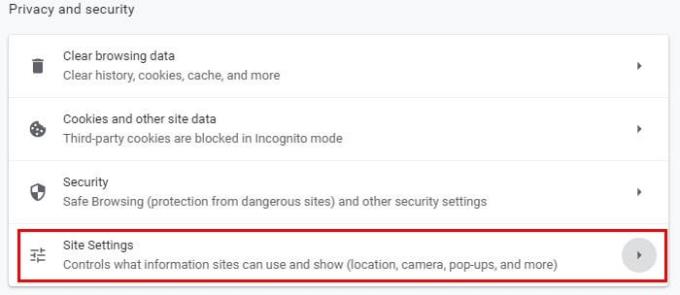
Desplaceu-vos una mica cap avall un cop us trobeu a Configuració del lloc i, a la secció Permisos , la ubicació serà la primera de la llista.
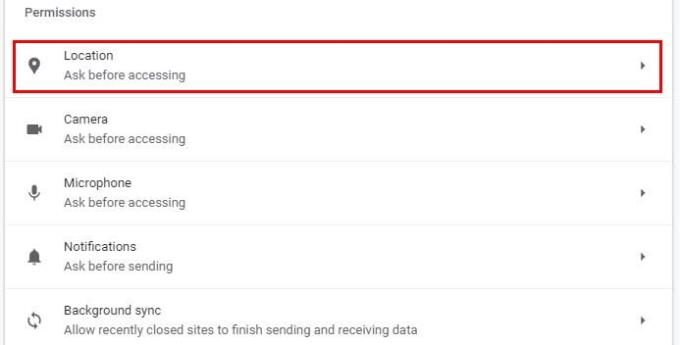
Teniu diferents opcions quan es tracta de bloquejar el missatge d'ubicació a Chrome. Per descomptat, podeu bloquejar-ho tot junt i no veure'l mai en cap lloc. Però, si només s'està molestant en llocs específics, podeu bloquejar el missatge d'ubicació d'aquests llocs afegint-los a la llista de bloqueig. També podeu afegir llocs a sota de la llista de bloqueig en què no us importaria veure el missatge.
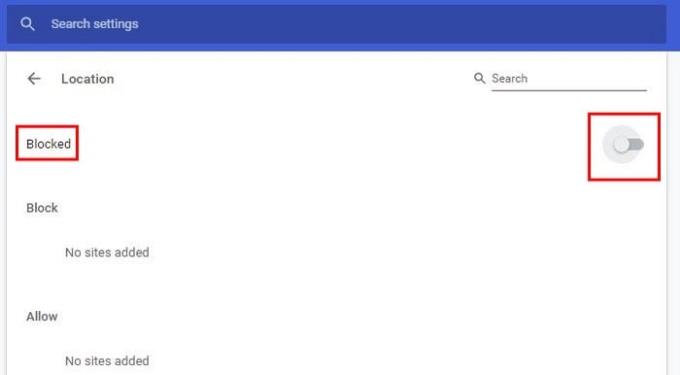
Per tant, la vostra elecció és bloquejar-ho tot junt o només per a llocs específics. Segueix llegint per veure com pots deixar de veure el missatge d'ubicació a Chrome però al teu dispositiu Android.
Eviteu que els llocs demanin la vostra ubicació a Chrome - Android
Per fer que els llocs web demanin la vostra ubicació a Chrome per a Android, obriu Chrome. Toqueu els punts a la part superior dreta i aneu a Configuració .
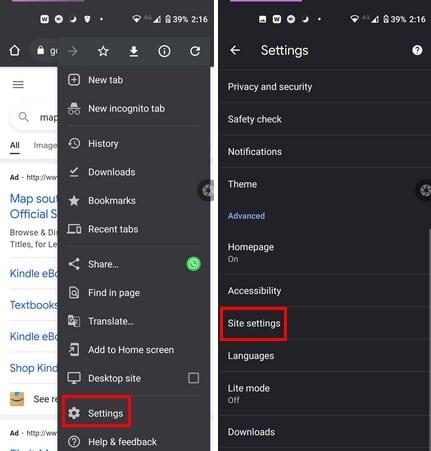
A Configuració, llisca una mica cap avall i toca l'opció Configuració del lloc. L'opció d'ubicació serà la segona opció cap avall. A Ubicació, igual que a Chrome per a Windows, podeu permetre o bloquejar que determinats llocs us demanin la vostra ubicació. Aquesta és una gran opció si només uns quants llocs s'exageren per demanar la vostra ubicació. Si mai voleu veure el missatge a cap lloc, tot el que heu de fer és desactivar l'opció a la part superior dreta.
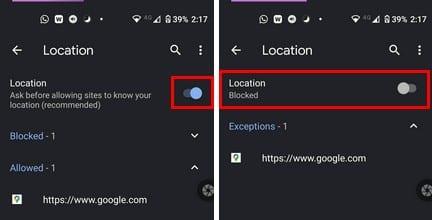
Un cop l'heu desactivat, hauríeu de veure el treball bloquejat just a sota d'Ubicació.
Atura el missatge d'ubicació a Chrome - iPad
El missatge d'ubicació que rebeu a Chrome també es pot descriure com una finestra emergent. En desactivar les finestres emergents al vostre iPad, també us desferreu del missatge d'ubicació. Podeu fer-ho obrint Chrome i tocant els punts i anant a Configuració .
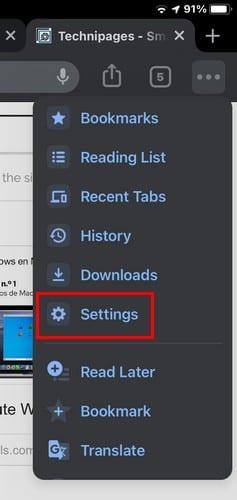
Un cop estiguis a Configuració , fes lliscar cap avall fins que vegis les opcions de configuració de contingut . Toqueu l'opció Bloqueja les finestres emergents i activeu l'opció. No veureu cap opció per desactivar la ubicació, però si bloquegeu les finestres emergents, tampoc no veureu la ubicació.
Conclusió
Desactivar el missatge d'ubicació pot no ser molest per a alguns, però pot distreure per a altres. Independentment del dispositiu que utilitzeu; podeu desactivar aquest missatge i continuar utilitzant Chrome amb el mínim de distraccions possibles. Què tan molest trobeu el missatge d'ubicació? En els comentaris següents, feu-m'ho saber i no us oblideu de compartir l'article a les xarxes socials.